
Sử dụng tác vụ Nếu trong Phím tắt
Sử dụng tác vụ Nếu (cũng được gọi là một mệnh đề điều kiện) để thiết lập một phím tắt kiểm tra các điều kiện nhất định và hoạt động khác nhau tùy theo điều kiện nào được đáp ứng. Các tác vụ Nếu mang đến cho bạn sự linh hoạt để thiết lập các lộ trình khác nhau mà các tác vụ có thể sử dụng tùy theo các điều kiện chỉ được biết khi phím tắt chạy.
Nói tóm lại, tác vụ Nếu cho phép bạn diễn tả những thứ sau trong phím tắt: Nếu một điều kiện là đúng, hãy làm điều này; ngược lại, hãy làm điều đó. Một chuỗi tác vụ khác nhau được chạy cho từng kết quả.
Bạn có thể sử dụng tác vụ Nếu để kiểm tra xem nội dung được chuyển vào tác vụ dưới dạng đầu vào có đáp ứng một điều kiện nhất định không. Ví dụ: bạn có thể sử dụng tác vụ Nếu để xác minh một trang web được tìm nạp từ một tác vụ trước đó có chứa từ “meatloaf”.
Ghi chú: Nếu bạn không quen với các khái niệm đầu vào và đầu ra, hãy xem Phím tắt hoạt động như thế nào?
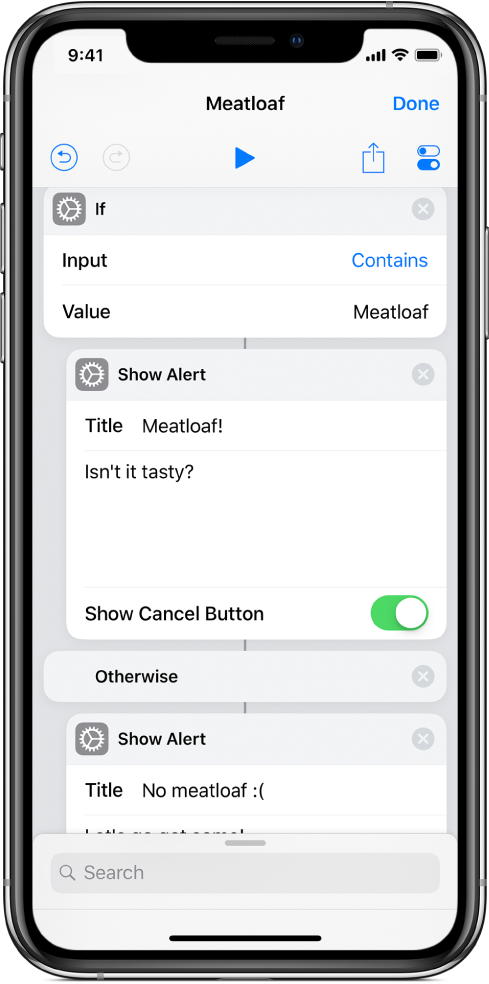
Khi được đặt trong phím tắt của bạn, tác vụ Nếu bao gồm ba dấu mốc (các thẻ trong trình sửa phím tắt): Nếu (không hiển thị dưới dạng thẻ riêng biệt), Nếu không và Kết thúc nếu.
Bên trong các dấu mốc Nếu, bạn có thể định cấu hình các tham số Đầu vào và Giá trị. Chạm vào tham số Đầu vào để chọn một trong bốn điều kiện khả dụng:
Bằng: Kiểm tra xem đầu vào có hoàn toàn khớp với giá trị mà bạn đã chỉ định không, là văn bản hay số.
Chứa: Kiểm tra xem đầu vào (có thể là nội dung văn bản hoặc danh sách) có chứa văn bản mà bạn đã chỉ định ít nhất một lần không.
Lớn hơn: Kiểm tra xem đầu vào có lớn hơn hoặc bằng một số nhất định không.
Nhỏ hơn: Kiểm tra xem đầu vào có nhỏ hơn hoặc bằng một số nhất định không.
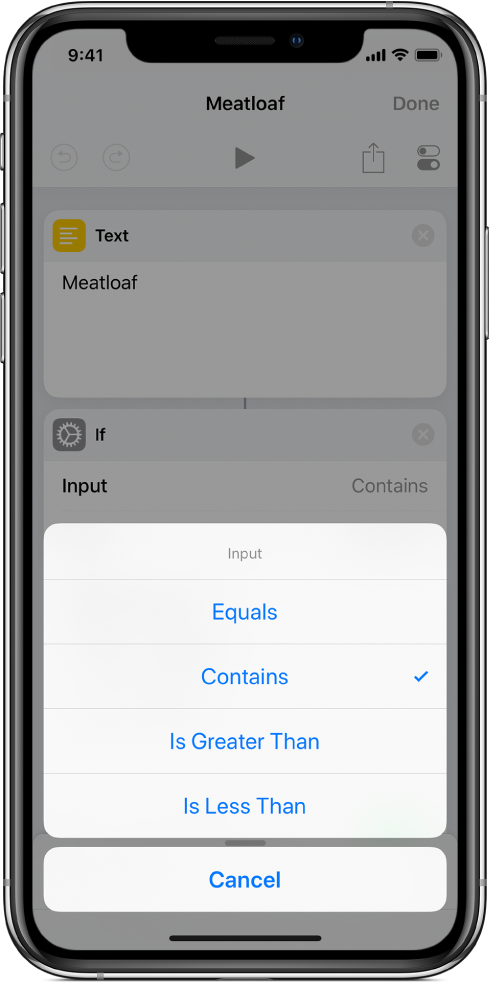
Lớn hơn và Nhỏ hơn chỉ áp dụng khi một số được chuyển dưới dạng đầu vào.
Vì tác vụ Nếu có hai kết quả có thể xảy ra – điều kiện đúng hoặc điều kiện sai – bạn có thể đặt các tác vụ trong hai lộ trình. Khi phím tắt chạy, một điều kiện đúng sẽ khiến đầu vào được chuyển vào tác vụ đầu tiên ngay sau Nếu, trong khi một điều kiện sai sẽ khiến đầu vào được chuyển vào tác vụ đầu tiên sau dấu mốc Nếu không.
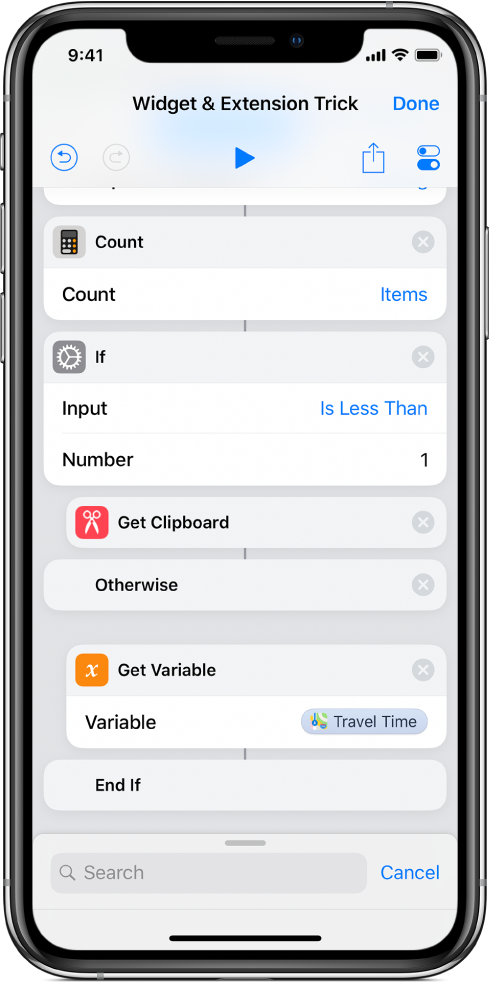
Tác vụ cuối cùng, để tạo ra đầu ra trong trường hợp Nếu hoặc trường hợp Nếu không, chuyển nội dung qua dấu mốc Kết thúc nếu dưới dạng đầu ra (có sẵn để truy xuất dưới dạng Biến ma thuật “Kết quả Nếu”). Điều này nghĩa là tác vụ cuối cùng trong mỗi lộ trình của tác vụ Nếu ảnh hưởng đến đầu ra chung của tác vụ.
Mẹo: Bạn có thể đặt các tác vụ Nếu trong nhau để tạo ra một cây quyết định cao cấp hơn trong phím tắt của bạn: Trong trình sửa phím tắt, kéo tác vụ Nếu thứ hai sao cho tác vụ chồng lên phần phía dưới của tác vụ Nếu thứ nhất. Tác vụ Nếu thứ hai được lồng (thụt lề) bên dưới tác vụ Nếu thứ nhất.